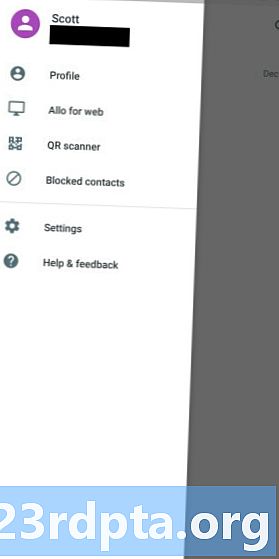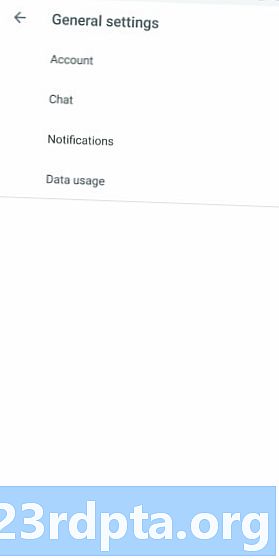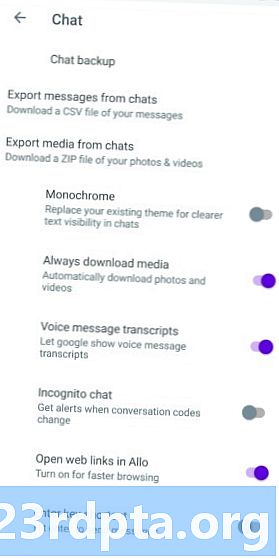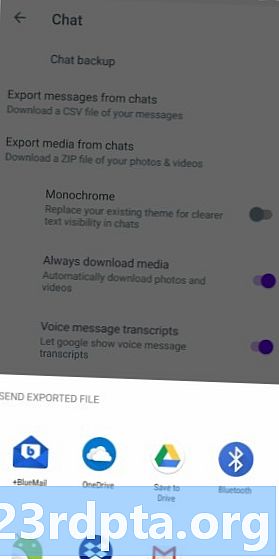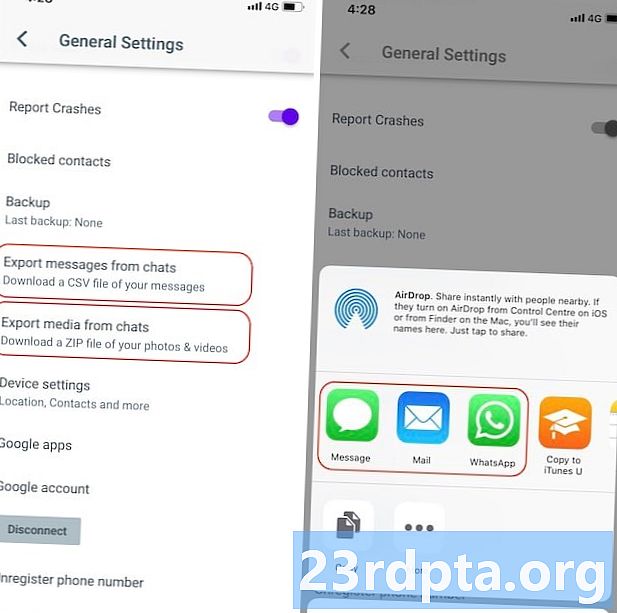
Sisältö
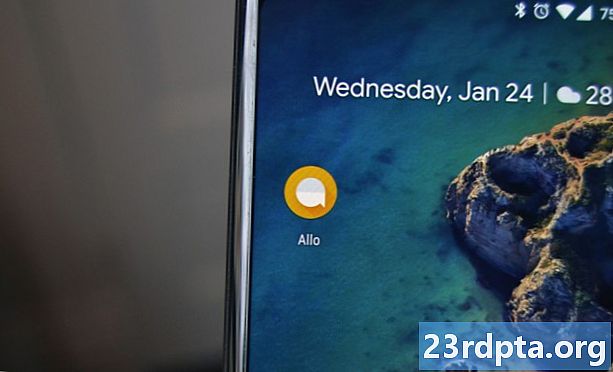
Päivitys, 12. maaliskuuta 2019 (01:13): Allo on tullut aika jättää hyvästit, sillä verkkosivun banneri paljasti, että se sulkeutuu 12. maaliskuuta (h / t: Android-poliisi).
Banneri sisältää myös linkin, joka näyttää käyttäjille kuinka tallentaa chattihistoriansa. Mutta on syytä huomata, että tarvitset Android-laitteen historian tallentamiseksi, koska et voi tehdä sitä työpöydällä. Voit tarkistaa koko oppaan alla olevasta alkuperäisestä artikkelista.
Alkuperäinen artikkeli, 10. joulukuuta 2018 (11:07): Google ilmoitti äskettäin, että sen lyhytkestoinen chat-sovellus Google Allo lakkaa olemasta alkamassa joskus maaliskuussa 2019. Jos käytät Alloa, sinun on vietävä Google Allo -keskusteluhistoriat ja mediatiedostot ennen sitä, muuten menetät ne. ikuisesti!
Oheisessa oppaassa kerrotaan, kuinka tallentaa kaikki tietosi Allosta ennen sammuttamista. Kun olet tehnyt, sinun kannattaa myös löytää uusi chat-sovellus käytettäväksi Allo-paikkakunnalla. Tätä varten suosittelemme lukemaan artikkelin, "10 parasta Messenger-sovellusta ja chat-sovellusta Androidille".
Seuraa meidän kanssamme oppia kuinka viedä Google Allo -keskustelu- ja mediatiedostot!
Vie Google Allo -keskustelu- ja mediatiedostot
Tätä prosessia varten tarvitset Android-laitteen. Vaikka Google Allo -sovelluksella on web-käyttöliittymä, et voi viedä Google Allo -tietoja tietokoneesta, kannettavasta tietokoneesta, tablet-laitteesta jne. Sinun on käytettävä Android-älypuhelinta.
Huomaa myös, että joudut varmuuskopioimaan chatit ja media erikseen; ei ole mitään tapaa varmuuskopioida samanaikaisesti.
Vie alla olevat ohjeet viedäksesi Google All -keskustelu- ja mediatiedostot:
- Varmista älypuhelimellasi, että sinulla on uusin Allo-versio käymällä sen sivulla Google Play Kaupassa.
- Avaa Allo ja napauta vasemman yläkulman kolmen palkin valikkokuvaketta.
- Näpäytä asetukset.
- hanaChat.
- Valitse chat-sivun yläosasta vaihtoehto:
- Vie s keskusteluista: Tämä sisältää vain tekstin, ei valokuvia tai videoita.
- Vie tallennettu media keskusteluista: Tämä sisältää valokuvia, videoita ja muita tiedostoja.
- Allo kysyy sinulta, mihin haluat tallentaa tiedosto (t) tai kuinka haluat jakaa ne sovelluksen kanssa. Valitse sijainti / palvelu, jonka muistat ja pääset myöhemmin.
- Kun olet ladannut chat-tiedoston, toista vaiheet 1 - 6 mediatiedostolle (tai päinvastoin).
Kun olet vienyt nämä tiedostot, sinulla on keskusteluistasi .CSV-tiedosto ja mediasi .ZIP-tiedosto. Voit siirtää nämä tiedostot tietokoneelle, jonka avulla voit helposti avata ne, lukea niitä, järjestää ne jne.
Tälle prosessille on yksi rajoitus, josta sinun pitäisi olla tietoinen: tämä tuleeei varmuuskopioi inkognito-ohjelmasi. Valitettavasti tätä ei voida tehdä.
Huomaa myös, että kun Allo lakkaa toimimasta, kaikki chat- ja mediahistoriasi poistetaan Googlen palvelimilta. Varmuuskopiointi tämän prosessin kautta on ainoa tapa tallentaa ne oikein!
Jos sinulla on ongelmia tässä prosessissa, ota meihin yhteyttä kommenteissa ja joku auttaa sinua varmasti.